win7如何让电脑重新获取IP win7电脑如何重新获取IP地址
更新时间:2023-12-26 08:54:20作者:jiang
在使用Windows 7操作系统的电脑时,有时候我们可能会遇到无法连接到互联网的情况,这往往是由于IP地址的问题所致。IP地址是我们在网络中的身份标识,它是我们与互联网进行通信的必要条件。当我们的电脑无法获取到正确的IP地址时,就会导致无法上网的情况发生。当我们的Win7电脑遇到这种问题时,应该如何重新获取IP地址呢?接下来我们将详细介绍Win7如何让电脑重新获取IP地址的方法。
具体步骤如下:
1、首先打开win7运行对话框,然后输入cmd回车打开命令提示符;
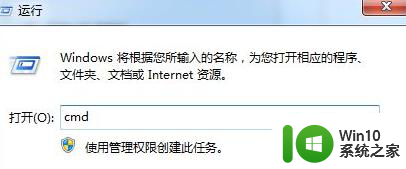
2、在命令提示符里面运行ipconfig /release回车我这里网络是连接的运行后,现在是显示已经断开网络;
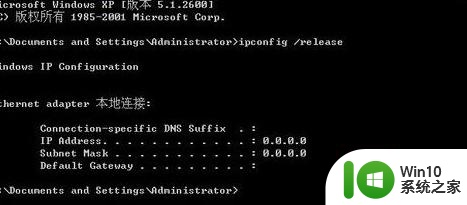
3、现在我们做重新获取电脑ip地址,同样在这命令提示符里面运行ipconfig /renew回车;
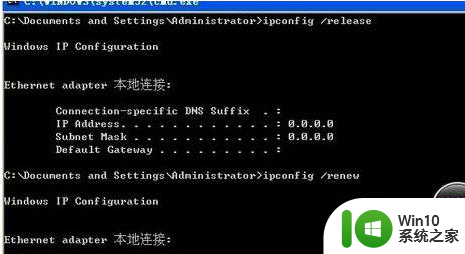
4、这样我们就看到已经重新获取到了ip地址了!证明已经连接上网了。
以上就是关于win7如何让电脑重新获取IP的全部内容,如果你遇到了同样的问题,可以按照以上方法解决。
win7如何让电脑重新获取IP win7电脑如何重新获取IP地址相关教程
- win7自动获取ip地址的方法 win7如何设置自动获取ip地址
- win7自动获取ip地址怎么设置 win7自动获取ip地址设置方法
- win7电脑无法获取正确的ip地址怎么解决 win7电脑连接网络时提示ip地址错误怎么处理
- win7设置自动获取ip的方法 win7电脑自动获取ip的步骤
- win7网络连接一直显示正在获取网络地址的解决步骤 win7网络连接一直获取不到IP地址怎么办
- win7旗舰版开机一直显示“正在获取网络地址”的修复方法 win7旗舰版“正在获取网络地址”问题解决方法
- win7电脑如何修改ip地址 w7系统ip地址怎么设置
- win7电脑取消更新重启提示的方法 如何关闭win7系统更新后自动重启提示
- win7获取获取管理员administrator权限的步骤 win7怎样获取administrator权限
- win7获取管理员权限的方法 win7如何获取管理员权限
- 电脑win7删除需要administrators权限怎么获得 如何获取电脑win7管理员权限删除文件
- win7电脑如何获得管理员权限 如何在Win7系统中获取管理员权限
- window7电脑开机stop:c000021a{fata systemerror}蓝屏修复方法 Windows7电脑开机蓝屏stop c000021a错误修复方法
- win7访问共享文件夹记不住凭据如何解决 Windows 7 记住网络共享文件夹凭据设置方法
- win7重启提示Press Ctrl+Alt+Del to restart怎么办 Win7重启提示按下Ctrl Alt Del无法进入系统怎么办
- 笔记本win7无线适配器或访问点有问题解决方法 笔记本win7无线适配器无法连接网络解决方法
win7系统教程推荐
- 1 win7访问共享文件夹记不住凭据如何解决 Windows 7 记住网络共享文件夹凭据设置方法
- 2 笔记本win7无线适配器或访问点有问题解决方法 笔记本win7无线适配器无法连接网络解决方法
- 3 win7系统怎么取消开机密码?win7开机密码怎么取消 win7系统如何取消开机密码
- 4 win7 32位系统快速清理开始菜单中的程序使用记录的方法 如何清理win7 32位系统开始菜单中的程序使用记录
- 5 win7自动修复无法修复你的电脑的具体处理方法 win7自动修复无法修复的原因和解决方法
- 6 电脑显示屏不亮但是主机已开机win7如何修复 电脑显示屏黑屏但主机已开机怎么办win7
- 7 win7系统新建卷提示无法在此分配空间中创建新建卷如何修复 win7系统新建卷无法分配空间如何解决
- 8 一个意外的错误使你无法复制该文件win7的解决方案 win7文件复制失败怎么办
- 9 win7系统连接蓝牙耳机没声音怎么修复 win7系统连接蓝牙耳机无声音问题解决方法
- 10 win7系统键盘wasd和方向键调换了怎么办 win7系统键盘wasd和方向键调换后无法恢复
win7系统推荐
- 1 风林火山ghost win7 64位标准精简版v2023.12
- 2 电脑公司ghost win7 64位纯净免激活版v2023.12
- 3 电脑公司ghost win7 sp1 32位中文旗舰版下载v2023.12
- 4 电脑公司ghost windows7 sp1 64位官方专业版下载v2023.12
- 5 电脑公司win7免激活旗舰版64位v2023.12
- 6 系统之家ghost win7 32位稳定精简版v2023.12
- 7 技术员联盟ghost win7 sp1 64位纯净专业版v2023.12
- 8 绿茶ghost win7 64位快速完整版v2023.12
- 9 番茄花园ghost win7 sp1 32位旗舰装机版v2023.12
- 10 萝卜家园ghost win7 64位精简最终版v2023.12